Correzione dell'installazione di Windows non riuscita nella fase SAFE_OS con un errore
Finestre / / August 04, 2021
Annunci
Gli aggiornamenti di Windows portano sempre il miglior progresso tecnologico. Quando aggiorniamo Windows alla versione più recente, potrebbe esserci una possibilità di interruzione, poiché il dispositivo che stiamo utilizzando non è compatibile con gli aggiornamenti o potrebbe affrontare altri problemi. Una sorta di errore si verifica al punto di BOOT quando ci avviciniamo al 100% del processo di installazione dell'aggiornamento. Viene visualizzato con un messaggio con codice di errore 0xC1900101 - 0x20017.
Potrebbero esserci diversi motivi per ottenere l'errore come periferiche difettose, problemi hardware o malfunzionamento, driver difettosi, errore di voci nel registro o potrebbe essere un errore nel sistema impostazioni. Alcune delle soluzioni discusse qui per sbarazzarsi di questo tipo di fallimento.

Sommario
-
1 Correggere l'installazione di Windows non riuscita nella fase SAFE OS con un errore:
- 1.1 Aggiorna i driver prima di aggiornare la versione di Windows:
- 1.2 Rimuovi i driver di rete:
- 1.3 Modifica le impostazioni di avvio:
- 1.4 Modifica della RAM:
- 1.5 Rimuovi la scheda wireless:
- 1.6 6. Ottimizza il tuo sistema:
- 1.7 7. Aggiornamenti del BIOS:
Correggere l'installazione di Windows non riuscita nella fase SAFE OS con un errore:
Una volta riscontrato l'errore con l'installazione dell'aggiornamento di Windows, potresti dare un'occhiata alle seguenti soluzioni. Utilizzare queste soluzioni in modo sequenziale e inoltre non dimenticare di eseguire un backup di tutti i dati utente prima di procedere all'aggiornamento per Windows. Scollegare tutti i dispositivi esterni prima di procedere al processo di aggiornamento. Devi solo seguire questi semplici metodi per risolvere il problema:
Annunci
Aggiorna i driver prima di aggiornare la versione di Windows:
Questa è una causa generale della ricezione dell'errore di installazione di Windows. Come prima di provare a eseguire un aggiornamento alla versione più recente di Windows, è necessario aggiornare i driver di sistema. Puoi utilizzare qualsiasi app di terze parti per aggiornare automaticamente il tuo driver oppure puoi farlo manualmente. Mentre aggiorna il tuo driver utilizzando uno strumento di terze parti, controllerà automaticamente i driver obsoleti e difettosi e consiglierà una soluzione affidabile.
Nel caso in cui desideri eseguire gli aggiornamenti manuali dei driver, non deve essere un processo veloce. Devi conoscere il modello esatto dei tuoi dispositivi e gli ultimi aggiornamenti dei driver per ogni dispositivo. Sebbene il processo richieda tempo e possa anche causare un errore in quanto potresti non trovare gli ultimi aggiornamenti.
Rimuovi i driver di rete:
I driver di rete potrebbero creare alcuni problemi durante il processo di avvio. Hai solo bisogno di disattivare i driver di rete in quanto potrebbero essere incompatibili con l'aggiornamento di Windows.
Segui questi passaggi per rimuovere i driver di rete:
- premi il Tasto Windows e X e individua il file Gestore dispositivi nell'elenco visualizzato.

- Selezionare Gestore dispositivi e vai al Bluetooth sezione.
- Trovare la Bluetooth autista qui e poi fare clic con il tasto destro su di essa.
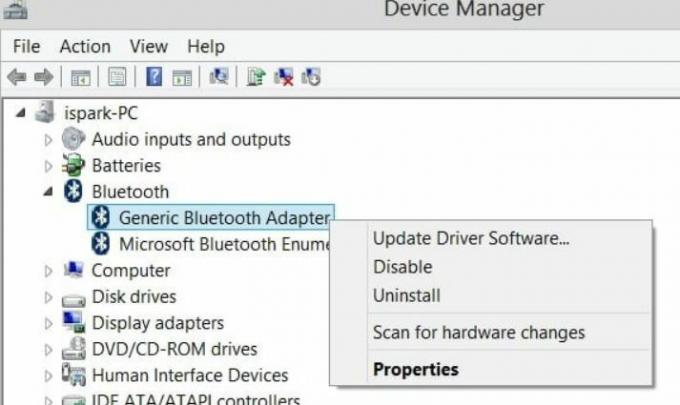
- Colpire il Disinstalla pulsante.
- Allo stesso modo, è necessario trovare altri driver di rete e disinstallarli tutti.
- Ora è necessario accedere al BIOS all'avvio.
- Ricomincia il tuo computer ed entra nel file Modalità BIOS durante l'avvio.
- Lì troverai il file Avanzate tab.
- Procedi al Sezione wireless e disabilita InternoBluetooth e WLAN interna opzioni in questa sezione.
- premi il Esc pulsante per tornare indietro.
- Clic Salva e procedere.
- Ciò interromperà il funzionamento di tutti i driver di rete.
- Ora controlla se l'errore persiste o meno. Se stai ancora riscontrando l'errore, vai alla soluzione successiva.
Modifica le impostazioni di avvio:
Nel caso in cui desideri correggere gli errori di installazione, potresti apportare alcune modifiche alle impostazioni di avvio. Segui questi semplici passaggi per ottenere una modifica:
Annunci
- Stampa 'Tasto Windows + R"Che aprirà il"Correre' opzione
- Genere 'services.msc"Nella casella di testo e premi Invio.
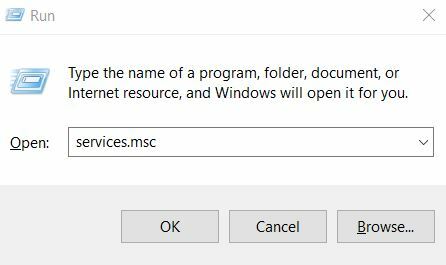
- Trova questi servizi: Servizio di trasferimento intelligente in background, Servizio Windows Update e Servizio crittografico.

- Fai doppio clic su ciascuna delle icone e vai a Proprietà sezione.
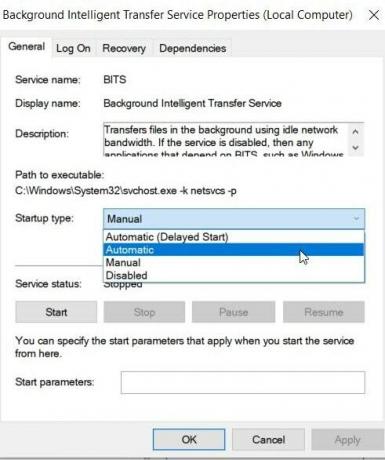
- Imposta il tipo di avvio come Automatico.
- Salvare le modifiche facendo clic su Salva pulsante e fare clic OK.
- Infine, riavvia il PC e prova a installare nuovamente Windows 10.
- Se in ogni caso l'errore rimane lo stesso, puoi seguire il metodo seguente.
Modifica della RAM:
La modifica dei moduli RAM può anche aiutare gli utenti a ottenere un'installazione facile e fluida di Windows 10. A volte è necessario rimuovere la RAM aggiuntiva ea volte è necessario aggiungi RAM extra. Puoi procedere secondo le tue necessità e necessità.
Rimuovi la scheda wireless:
Se ti senti a tuo agio nell'eseguire alcune modifiche hardware, puoi rimuovere la scheda Wireless. Esegui il backup di tutti i file nel tuo sistema e segui questi semplici passaggi per rimuovere la scheda Wireless:
- Rimuovere la batteria dopo aver spento il PC.
- Staccare la spina tutti i dispositivi e cavi collegati esternamente.
- Individua il file scheda wireless vano in quanto differisce per hardware diverso.
- Stacca i fili molto attentamente che sono attaccati alla carta.
- Losoe le clip per rimuovere saldamente la scheda wireless.
- Ora posiziona tutto nella sua posizione.
- Ora prova di nuovo a installare Windows 10.
6. Ottimizza il tuo sistema:
Un sistema operativo disordinato può anche causare un problema di "installazione di Windows non riuscita nella fase SAFE_OS con un errore". File temporanei e cache, file spazzatura e avanzi di software quando congestionano il tuo PC potrebbero causare cose distruttive e fuori controllo.
Per sbarazzarsi di questa congestione e ottenere un aggiornamento fluido a Windows 10, la soluzione finale che puoi scegliere è l'ottimizzazione del sistema. Quindi, considera di declutter il tuo sistema manualmente o tramite alcuni software dedicati.
Annunci
7. Aggiornamenti del BIOS:
L'aggiornamento del BIOS potrebbe funzionare anche nel caso in cui uno dei metodi sopra indicati non funzioni per te. È possibile utilizzare un'applicazione di terze parti per l'aggiornamento del BIOS.
L'aggiornamento di Windows 10 è gratuito per gli utenti di Windows 8 e se causa alcuni dei problemi di avvio, potrebbe diventare irritante e scomodo. Devi mantenere tutto il software aggiornato prima di andare agli aggiornamenti di Windows. I metodi sopra menzionati sono correzioni appropriate per l'errore di installazione di Windows nella fase SAFE_OS.
È necessario controllare ogni passaggio con molta attenzione poiché alcuni metodi potrebbero comportare la perdita di dati. È necessario eseguire un backup di tutti i file necessari e di sistema prima di procedere con uno qualsiasi dei metodi. È possibile scollegare qualsiasi dispositivo esterno connesso al sistema prima di procedere a uno dei metodi per correggere l'errore di installazione di Windows nella fase SAFE_OD con errori. Se hai domande o feedback, scrivi il commento nella casella dei commenti qui sotto.



